
Jupyter Notebook es una excelente herramienta en la que es posible integrar código interactivo con ecuaciones, gráficas y documentación. Por lo que es una solución ampliamente utilizada en entornos educativos, para tareas de exploración de datos y la documentación de algoritmos. Aún así es posible que falten algunas funcionalidades con las que mejorar nuestra productividad a la hora de utilizar esta herramienta. Lo que se puede solucionar mediante la instalación de extensiones para Jupyter Notebook.
Esta es una herramienta altamente configurable como se ha visto a la hora de crear gráficos interactivos en Jupyter Notebook.
Instalación de extensiones para Jupyter Notebook
Algunas de las extensiones más interesantes para Jupyter Notebook se pueden encontrar en el proyecto Jupyter notebook extensions. En el que se pueden encontrar decenas extensiones fácilmente instalables, como se puede ver en su repositorio de GitHub. La instalación de este proyecto se puede realizar a través de pip o conda. En el caso de utilizar pip para ellos solamente es necesario escribir en la terminal
pip install jupyter_contrib_nbextensions
Una vez instalada la librería con las extensiones se han de instalar los archivos JavaScript y CSS en el servidor Jupyter. Esto también se puede realizar a través de la línea de comandos ejecutando
jupyter contrib nbextension install
A partir de ahora al lanzar el servidor Jupyter aparecerá una nueva pestaña (Nbextensions) con todas las extensiones instalados. Para activar una solamente se ha de seleccionar en esta pestaña.

Algunas extensiones interesantes
Tras la instalación de las extensiones para Jupyter Notebook aparece una lista abrumadora. A continuación, se puede destacar algunos de los complementos más interesantes.
Tabla de contenidos (“Table of Contents”)
Estas es una extensión interesante cuando se está trabajando con grandes Notebook ya que permite crear de forma automática una tabla de contenidos. Al instalarse aparecerá una nueva opción en el menú de funciones que permite mostrar la tabla de contenidos del notebook.
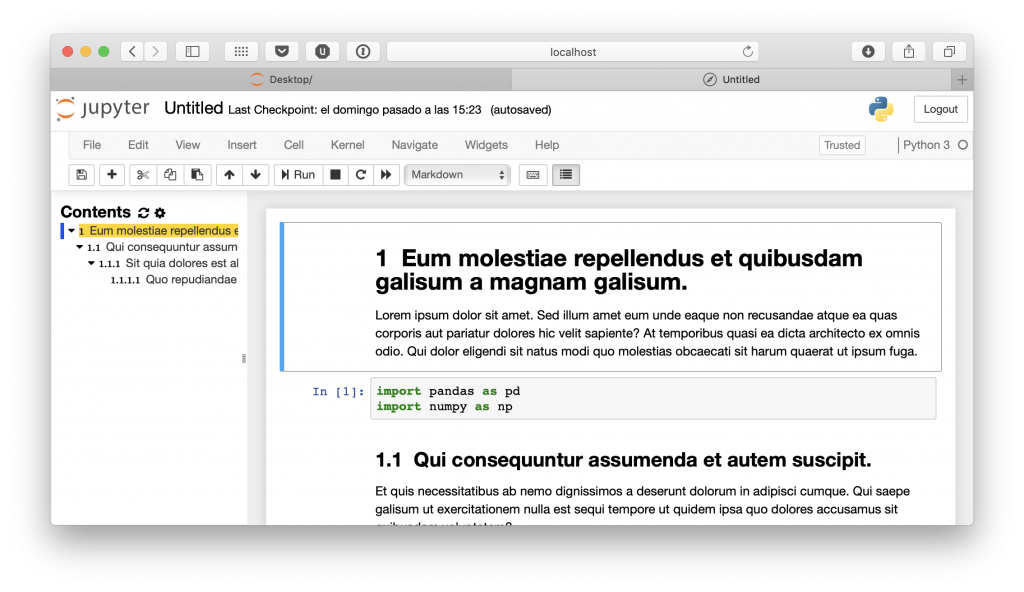
Inspector de variables (“Variable inspector”)
El inspector de variables permite acceder al listado de variables creadas en el Notebook. Al instalarlo en el Notebook aparecerá una nueva función con la que se podrá consultar el nombre de las variables, el tipo, el tamaño y los valores.
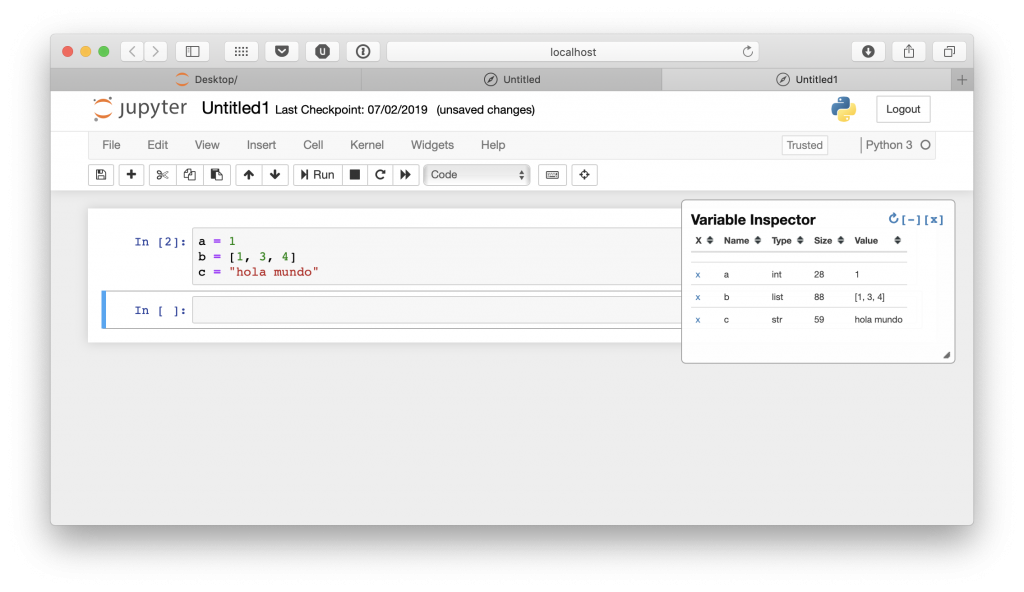
Tiempo de ejecución (“ExecuteTime”)
Al ejecutar una celda en un Jupyter Notebook no se puede saber el tiempo que ha tardado en ejecutarse. Un valor que suele ser interesante conocer. Para solucionar este problema se puede instalar la extensión de tiempo de ejecución.

Formatear el código con pep8 (“Autopep8”)
Es una buena práctica escribir el código de forma que sea compatible con el estándar pep8. Pero en muchas ocasiones puede ser que se “olvide” este punto mientras al centrarse en el análisis de los datos. Una vez se finaliza el trabajo se puede adaptar el código para que cumpla con el estándar de forma automática. Para ello se ha de activar la extensión Autopep8. Al hacer esto se aparecerá una nueva función en los Notebooks que permitirán formatear las celdas automáticamente.
Esta extensión requiere tener instalado la función autopep8 en Python. Como siempre esta se puede instalar mediante el uso de pip en la terminal
pip install autopep8
Panel de ayuda (“Help panel”)
Al seleccionar esta extensión se agregará un nuevo botón a la barra de herramienta con el que se mostrará un nuevo panel de ayuda con los atajos.
Conclusiones
Hoy se ha visto como instalar y configurar las extensiones para Jupyter Notebook. La instalación de estos complementos permiten mejorar la productividad de una herramienta que ya es de por sí muy productiva.
Imágenes: Pixabay (Graylion)





Deja una respuesta